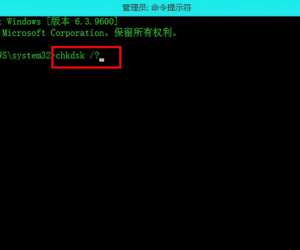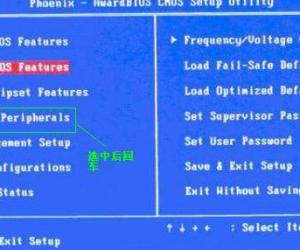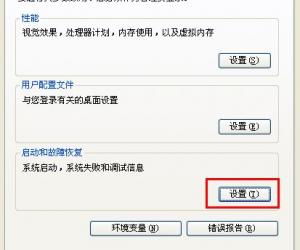WPS怎么在图片上插入文字方法 wps文字中怎么在图形中添加文字
发布时间:2017-03-22 10:24:26作者:知识屋
WPS怎么在图片上插入文字方法 wps文字中怎么在图形中添加文字。我们在使用电脑的时候,总是会遇到很多的电脑难题。当我们在遇到了需要在WPS的图片中添加文字的时候,我们应该怎么操作呢?一起来看看吧。
步骤如下:
第一种方法:利用文本框加入
首先在文档中插入图片。
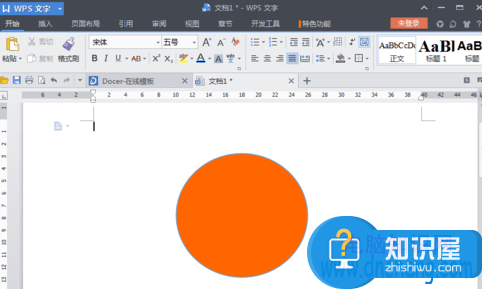
然后点击菜单栏中的插入,在插入中点击文本框。
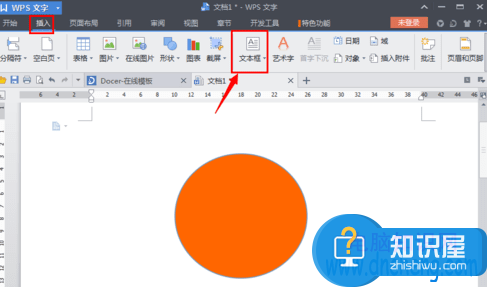
在形状中插入文本框,输入需要的文字。
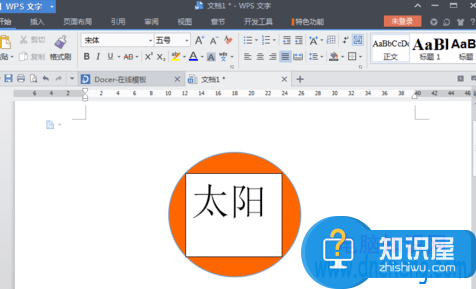
如果感觉文本框和形状不同,你可以通过调节文本框的属性来融合两者。

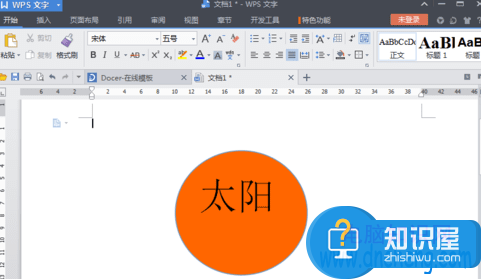
第二种方法:直接添加法
上方的方法的缺点是,随着形状的移动,文本框也需要移动,否则两个就不能重合,接下来的这个方法,可以直接将字体加入到形状或图片中。
选中这个图片,右键点击,然后选择“编辑文字”。
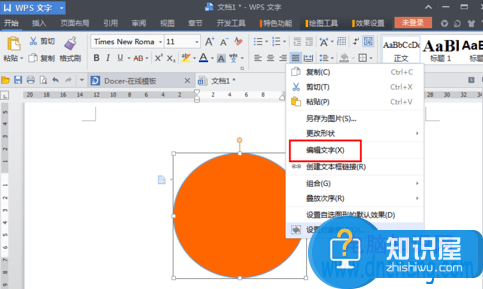
然后输入文字,调整文字的大小到需要的大小。
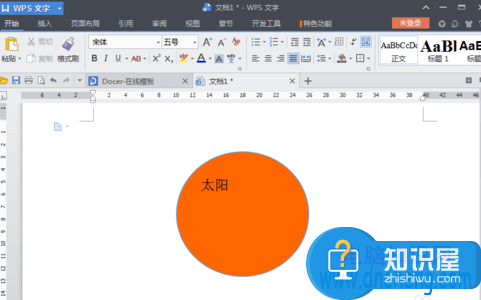
对于我们需要在WPS中进行这样的操作的时候,我们就可以利用到上面给你们介绍的解决方法进行处理,希望能够对你们有所帮助。
(免责声明:文章内容如涉及作品内容、版权和其它问题,请及时与我们联系,我们将在第一时间删除内容,文章内容仅供参考)
知识阅读
软件推荐
更多 >-
1
 一寸照片的尺寸是多少像素?一寸照片规格排版教程
一寸照片的尺寸是多少像素?一寸照片规格排版教程2016-05-30
-
2
新浪秒拍视频怎么下载?秒拍视频下载的方法教程
-
3
监控怎么安装?网络监控摄像头安装图文教程
-
4
电脑待机时间怎么设置 电脑没多久就进入待机状态
-
5
农行网银K宝密码忘了怎么办?农行网银K宝密码忘了的解决方法
-
6
手机淘宝怎么修改评价 手机淘宝修改评价方法
-
7
支付宝钱包、微信和手机QQ红包怎么用?为手机充话费、淘宝购物、买电影票
-
8
不认识的字怎么查,教你怎样查不认识的字
-
9
如何用QQ音乐下载歌到内存卡里面
-
10
2015年度哪款浏览器好用? 2015年上半年浏览器评测排行榜!